性能グラフから監視の閾値を変更する
投稿日: / 更新日:
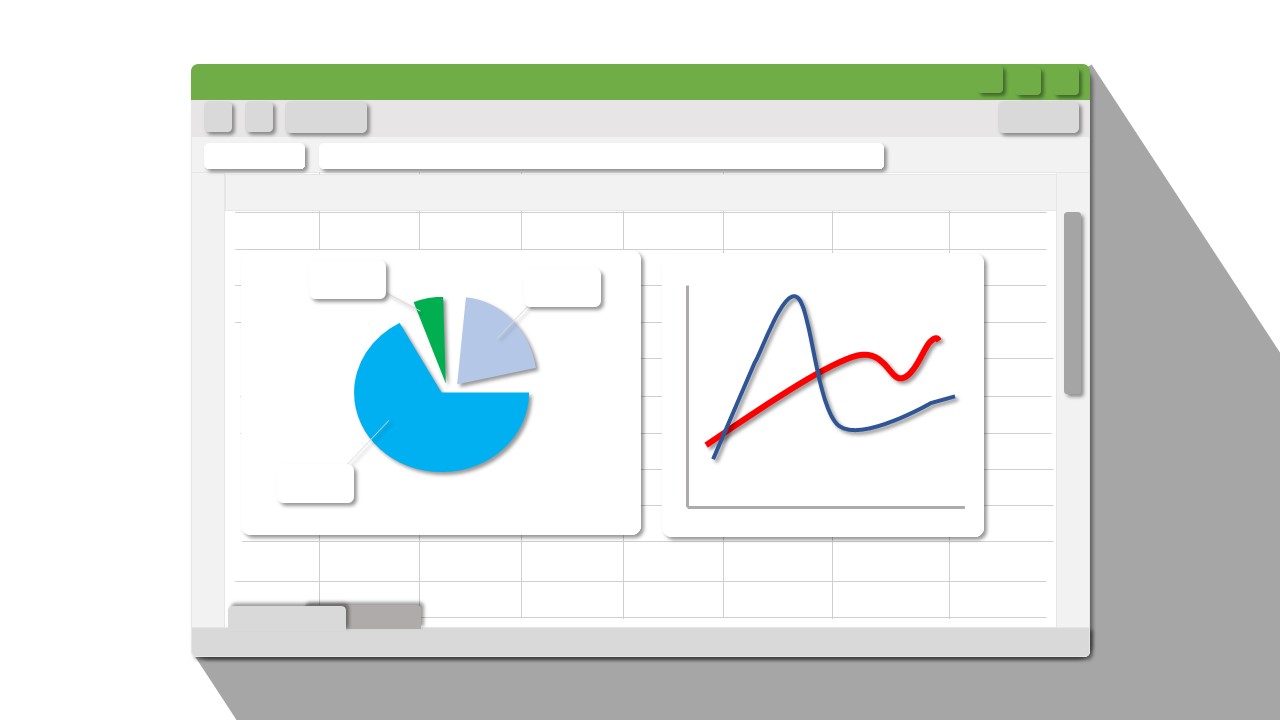
この記事は3年以上前に書かれたものです。情報が古い可能性があります。
今回はHinemos ver.6.0から大きく仕様が変更された、性能グラフから監視の設定を
変更する方法を紹介いたします。
まず、チェックボックスに何もチェックを入れないでグラフを表示させると以下のようになりますが、
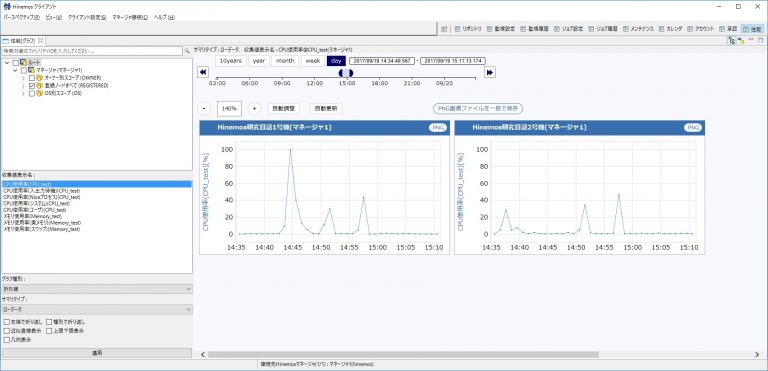
今回は「上限下限表示」にチェックを入れ、グラフを表示させます。
すると、このように監視設定の閾値ごとに色分けされてグラフが表示されます。
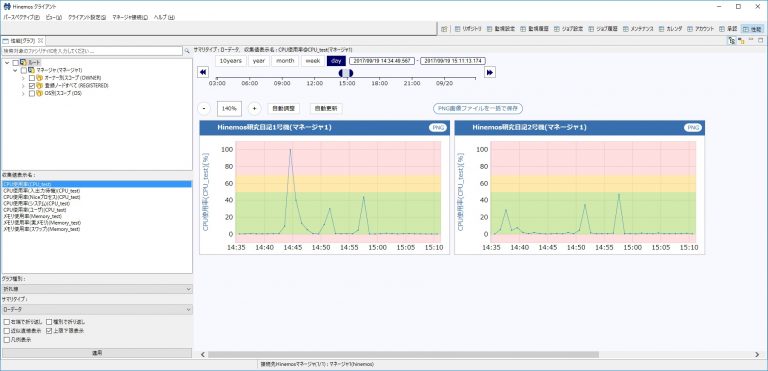
ここで、警告の上限値を少し上げたいと思います。
左側のグラフの警告判定の上限にマウスカーソルを合わせ、上にドラッグすると

以下のように監視の設定画面が表示され、ドラッグをした範囲まで警告の閾値が
変更されています。(ここでOKを押すと変更が確定されます。)
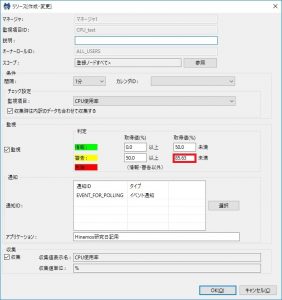
監視設定から閾値を直接変更するのではなく、以上のように性能グラフから
直感的な操作で監視の設定を変更できるようになりました。
簡単ですが、Hinemos6.0で進化した性能グラフの紹介でした。







